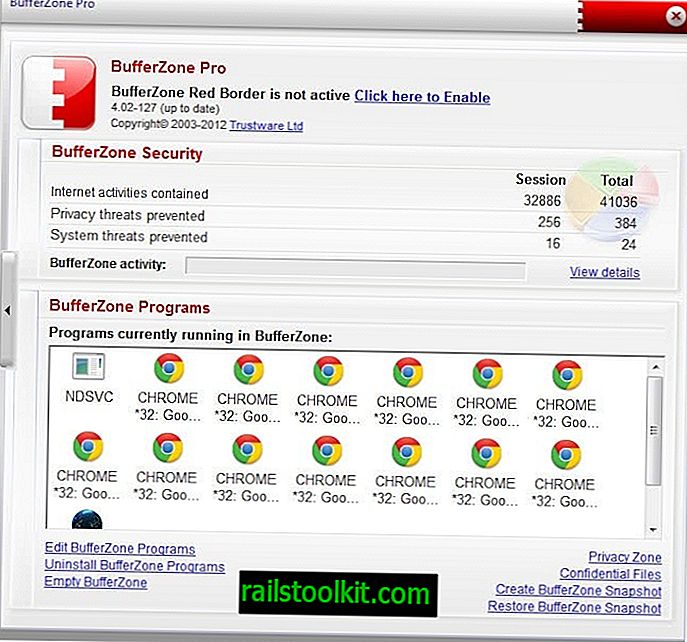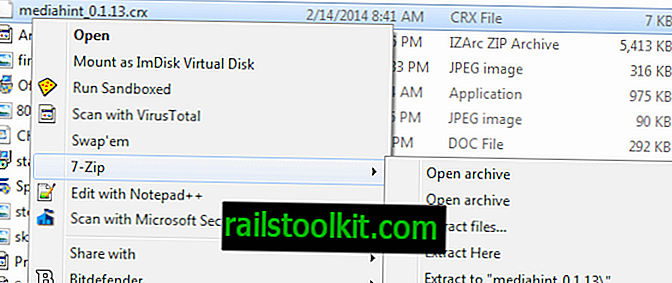Υπάρχουν αρκετές περιπτώσεις χρήσης για τη μετατροπή μιας εγκατάστασης των Windows σε εικόνα εικονικής μηχανής. ίσως θέλετε να εκτελέσετε δοκιμές στην εικονική εικόνα στη συνέχεια, για παράδειγμα, για να εκτελέσετε μια ενημέρωση για να δείτε πώς πηγαίνει. Ή θέλετε να χρησιμοποιήσετε την εικόνα ως επιλογή για την πρόσβαση σε δεδομένα από ένα παλιό μηχάνημα που δεν θα χρησιμοποιήσετε πια μετά τη μετατροπή.
Τα περισσότερα προϊόντα εικονικοποίησης υποστηρίζουν τη μετατροπή ζωντανών εγκαταστάσεων των Windows σε εικόνες εικονικών μηχανών. Ορισμένοι έρχονται με τα απαιτούμενα εργαλεία, ώστε να χρειάζεται μόνο να τα εκτελέσετε, άλλα είναι διαθέσιμα ως προγράμματα τρίτων που πρέπει να εκτελέσετε και να χρησιμοποιήσετε αντ 'αυτού.
Αυτός ο οδηγός παρέχει οδηγίες σχετικά με τη μετατροπή των εγκαταστάσεων των Windows σε εικονικές εικόνες Microsoft Hyper-V, VirtualBox και VMware.
Μορφή VHDX - Microsoft Hyper-V
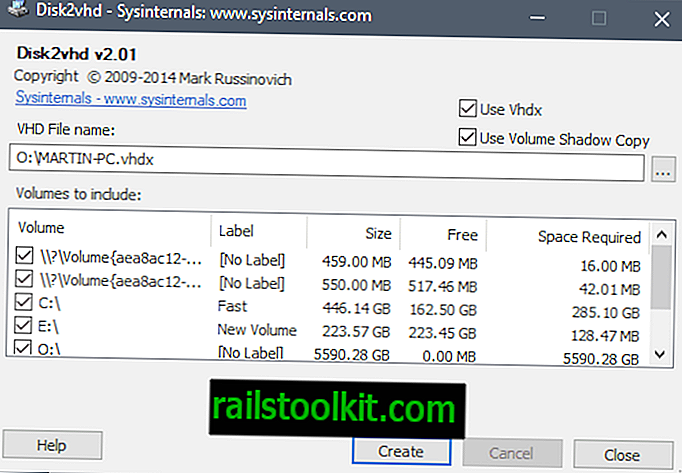
Η μετατροπή ενός ζωντανού συστήματος Windows σε μια εικόνα εικονικής μηχανής του Microsoft Hyper-V είναι πολύ εύκολη χάρη στο εξαιρετικό πρόγραμμα Disk2vhd Sysinternals για Windows.
Το πρόγραμμα είναι φορητό και μπορείτε να το εκτελέσετε από οποιαδήποτε τοποθεσία μετά την εξαγωγή του αρχείου. Το πρόγραμμα απαιτεί ανύψωση, αλλά μπορεί να χρησιμοποιηθεί για να δημιουργήσει ένα αντίγραφο εικονικής μηχανής ενός, μερικών ή όλων των διαθέσιμων τόμων του υπολογιστή στον οποίο εκτελείται.
Συμβουλή : Μπορείτε επίσης να εκτελέσετε το πρόγραμμα από τη γραμμή εντολών χρησιμοποιώντας τη μορφή disk2vhd.
Η εφαρμογή εμφανίζει τη διαδρομή προορισμού και το όνομα του αρχείου στη διασύνδεσή της και κάτω από αυτό τους διαθέσιμους τόμους. Λάβετε υπόψη ότι πρέπει να επιλέξετε έναν προορισμό με αρκετό ελεύθερο χώρο αποθήκευσης, καθώς η διαδικασία δεν θα ολοκληρωθεί με επιτυχία διαφορετικά.
Το μόνο που χρειάζεται να κάνετε είναι να επιλέξετε τη διαδρομή εξόδου και το όνομα αρχείου (με την επέκταση vhdx) και να επιλέξετε τους τόμους που θέλετε να συμπεριληφθούν στην εικονική εικόνα.
Μπορείτε να επιλέξετε μόνο το διαμέρισμα των Windows, αν το χρειάζεστε μόνο, ή και άλλα. Στην πραγματικότητα, μπορείτε επίσης να μετατρέψετε άλλα διαμερίσματα σε εικόνες VHD χωρίς να επιλέξετε το διαμέρισμα των Windows.
Το Disk2VHD συνοδεύεται από δύο πρόσθετες επιλογές, οι οποίες και οι δύο επιλέγονται κατά την εκκίνηση. Ο πρώτος ρυθμίζει τη μορφή εξόδου στη νεότερη μορφή VHDX. Μπορείτε να απενεργοποιήσετε την επιλογή δημιουργίας εικόνας VHD.
Το VHDX προσφέρει πολλά πλεονεκτήματα, όπως υποστήριξη για μεγαλύτερους εικονικούς δίσκους (64 TB vs 2TB), καλύτερη προστασία κατά της διαφθοράς, ευθυγράμμιση δίσκου 4K, online αλλαγή μεγέθους και πολλά άλλα. Το VHD απαιτείται κυρίως για λόγους συμβατότητας, για παράδειγμα όταν ένα προϊόν δεν υποστηρίζει VHDX αλλά και όταν θέλετε να μετατρέψετε την εικόνα σε Virtualbox (δείτε το κεφάλαιο Virtualbox για αυτό).
Συμβουλή : Ανατρέξτε στο άρθρο της Microsoft σχετικά με τις διαφορές μεταξύ VHD και VHDX.
Η δεύτερη επιλογή επιτρέπει τη χρήση σκιώδους αντιγράφου όγκου.
Το Disk2VHD επεξεργάζεται τους επιλεγμένους τόμους και τις μετατρέπει σε εικόνες εικονικών δίσκων που είναι αποθηκευμένες στην επιλεγμένη τοποθεσία.
VDI Format - VirtualBox
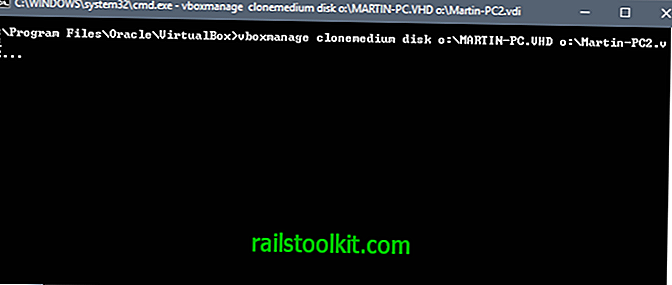
Το VirtualBox έρχεται χωρίς την επιλογή μετατροπής ενός ζωντανού περιβάλλοντος των Windows απευθείας σε μια συμβατή εικόνα εικονικού δίσκου.
Ωστόσο, μπορείτε να χρησιμοποιήσετε έναν εναλλακτικό τρόπο επίλυσης αυτού. Το πρώτο πράγμα που πρέπει να κάνετε είναι να δημιουργήσετε μια εικόνα VHD όπως περιγράφεται λεπτομερώς στον οδηγό Microsoft Hyper-V παραπάνω.
Μόλις έχετε την εικόνα VHD, μπορείτε να χρησιμοποιήσετε το εργαλείο γραμμής εντολών vboxmanage που συνοδεύει το VirtualBox για να κλωνοποιήσετε το μέσο και να το αποθηκεύσετε σε διαφορετική μορφή.
- Αγγίξτε το πλήκτρο των Windows, πληκτρολογήστε cmd.exe, κρατήστε πατημένο το πλήκτρο Ctrl και το πλήκτρο Shift και πατήστε το πλήκτρο Enter για να ξεκινήσετε μια γραμμή εντολών.
- Μεταβείτε στον φάκελο VirtualBox στο σύστημα, π.χ. c: \ files \ Oracle \ VirtualBox χρησιμοποιώντας την εντολή cd.
- Χρησιμοποιήστε την εντολή vboxmanage clonemedium disk [source] [destination] για να μετατρέψετε την εικόνα δίσκου VHD σε μορφή VDI. Παράδειγμα: δίσκος cloneemedium vboxmanage o: \ source.vhd o: \ output.vdi
Η μετατροπή μπορεί να διαρκέσει λίγο, ανάλογα με το μέγεθος της εικόνας και τους διαθέσιμους πόρους.
VMX Format - VMware
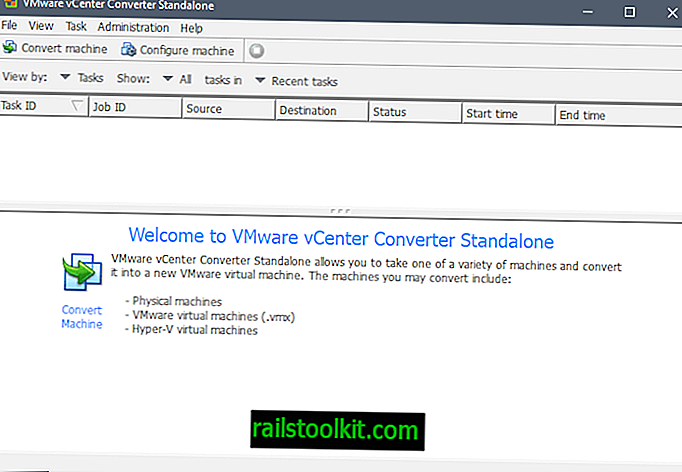
Μπορείτε να δημιουργήσετε εικονικές εικόνες VMware των μηχανών των Windows χρησιμοποιώντας VMware vCenter Converter. Μπορείτε να κατεβάσετε το πρόγραμμα από την επίσημη ιστοσελίδα του VMware, αλλά απαιτείται ένας λογαριασμός για να το κάνετε αυτό.
Οι ιστότοποι λήψης άλλων κατασκευαστών, όπως το Softpedia, φιλοξενούν τη λήψη, οπότε κατεβάστε το από εκεί απευθείας και χωρίς να χρειάζεται να δημιουργήσετε έναν λογαριασμό πριν από αυτό.
Σημείωση : Το πρόγραμμα δημιουργεί μια εικονική εικόνα ολόκληρου του μηχανήματος. Δεν υπάρχει επιλογή στο GUI να αποεπιλέγονται σκληροί δίσκοι ή διαμερίσματα.
Το πρόγραμμα εγκατάστασης έχει μέγεθος 170 Megabytes και θα εμφανίσει μια επιλογή για να συμμετάσχει στο πρόγραμμα εμπειρίας πελατών κατά τη διάρκεια της εγκατάστασης.
Για να μετατρέψετε το τρέχον σύστημα των Windows σε μια εικονική εικόνα για το VMware, κάντε κλικ στην επιλογή "Μετατροπή μηχανής" στην κύρια διεπαφή του προγράμματος για να ξεκινήσετε.
Έχει τοποθετηθεί ένας οδηγός. βεβαιωθείτε ότι ο τύπος πηγής έχει ρυθμιστεί σε "ενεργοποιημένο" και "αυτό το τοπικό μηχάνημα". Μπορείτε επίσης να δημιουργήσετε εικονικές εικόνες απομακρυσμένων μηχανών, αλλά πρέπει να καθορίσετε το όνομα κεντρικού υπολογιστή ή τη διεύθυνση IP του υπολογιστή, καθώς και το όνομα χρήστη και τον κωδικό πρόσβασης για να το κάνετε αυτό.
Επιλέξτε την εικονική μηχανή VMware κάτω από τον τύπο προορισμού στην επόμενη σελίδα και ορίστε έναν φάκελο προορισμού για την εικόνα καθώς και σε αυτήν.
Η δημιουργία μπορεί να διαρκέσει για να ολοκληρωθεί ανάλογα με τον αριθμό των τόμων, το μέγεθος και τους πόρους της συσκευής.
Λέξεις κλεισίματος
Είναι σχετικά εύκολο να δημιουργήσετε μια εικόνα εικονικού δίσκου από μια εγκατάσταση των Windows. Η ευκολότερη επιλογή προσφέρεται από το πρόγραμμα Disk2VHD του Sysinternals καθώς είναι ελαφρύ και μετατρέπει την εγκατάσταση μάλλον γρήγορα σε μία από τις υποστηριζόμενες μορφές.
Τώρα εσείς: Εργάζεστε με εικονικές εικόνες;